Cara Memperbaiki Kode Kesalahan 0x800f0988 Di Windows 10
Diterbitkan: 2021-01-21Hai semuanya! Apakah Anda baru-baru ini menemukan kode kesalahan 0x800f0988 saat memperbarui PC Windows 10 Anda? Jika ya. maka Anda berada di tempat yang benar, panduan pemecahan masalah kami akan membantu Anda menemukan solusi yang tepat untuk kesalahan 0x800f0988 pada Windows 10. Posting ini menyoroti lima strategi sederhana namun produktif untuk memperbaiki masalah yang sama. Kesalahan ini membatasi perangkat untuk menginstal pembaruan apa pun yang tersedia.
Namun, sebelum kita melanjutkan ke berbagai perbaikan dan solusi, mari kita pahami kode kesalahan 0x800f0988 terlebih dahulu.
Apa Kode Kesalahan 0x800f0988 Pada Windows 10?
Sebelumnya pada Februari 2020, Microsoft merilis pembaruan KB4532693 untuk Windows 10 untuk memperbaiki masalah di menu Start dan pencarian File explorer. Sayangnya, pembaruan menyebabkan banyak masalah bagi pengguna dan mencegah mereka menginstal pembaruan.
Dilaporkan bahwa kode kesalahan 0x800f0988 dapat mempengaruhi kinerja keseluruhan perangkat Anda termasuk masalah Wi-fi , masalah Startup dan juga dapat mengakibatkan masalah BSOD. Jika Anda ingin menginstal pembaruan Windows di perangkat Anda, lihat panduan langkah demi langkah kami untuk menyelesaikan masalah yang terkait dengannya.
Bagaimana Cara Memperbaiki Kode Kesalahan 0x800f0988 Pada PC Windows 10 ? Solusi Sederhana Dan Efektif
Jika kesalahan pembaruan Windows telah mengganggu Anda untuk waktu yang lama, lihat solusi kami untuk menyelesaikan semua masalah terkait kode kesalahan 0x800f0988 .
Solusi 1: Jalankan Pemecah Masalah Pembaruan Windows
Yang ini menyediakan cara mudah untuk menyelesaikan berbagai kesalahan terkait pembaruan Windows. Ikuti langkah-langkah cepat yang disebutkan di bawah ini untuk memperbaiki file yang rusak.
- Klik pada Start Menu dan kemudian buka aplikasi Pengaturan .
- Sekarang pilih tab Perbarui & Keamanan .
- Selanjutnya, pilih opsi Troubleshoot dari panel kiri jendela Anda.
- Sekarang gulir melalui panel kanan dan temukan opsi Pembaruan Windows .
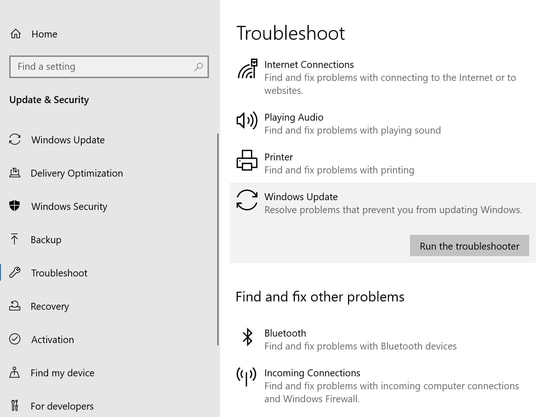
- Klik opsi 'Jalankan pemecah masalah' .
- Tunggu hingga proses selesai.
Terakhir, restart komputer Anda dan periksa apakah kode kesalahan masih ada. Jika ya, lanjutkan ke solusi nomor dua kami.
Baca Juga: Apa Pembersih RAM Terbaik untuk PC Windows 10
Solusi 2: Bersihkan Folder WinSxS
Membersihkan sampah folder WinSxS juga dapat membantu Anda menyelesaikan masalah yang terkait dengan kode kesalahan 0x800f0988. Anda dapat mengambil bantuan Deployment Image Servicing and Management (DISM) untuk hal yang sama. Berikut caranya:
- Tekan tombol Windows + S untuk meluncurkan jendela Pencarian di perangkat Anda.
- Sekarang ketik 'cmd' untuk membuka Command prompt.
- Klik kanan padanya untuk meluncurkan menu konteks. Pilih "Jalankan Sebagai Administrator" di sini.
- Selanjutnya, klik tombol Yes pada jendela prompt UAC untuk mengotentikasi tindakan Anda.
- Sekarang, di jendela yang baru ditampilkan ketik " dism /online /cleanup-image /startcomponentcleanup" dan tekan tombol Enter.
- Biarkan proses selesai.
- Mulai ulang komputer Anda dan periksa apakah Anda dapat menginstal pembaruan sekarang.
Solusi 3: Hapus Bahasa Tambahan
Dalam banyak kasus, juga diperhatikan bahwa menghapus bahasa tambahan juga memberikan solusi yang bisa diterapkan. Ikuti langkah-langkah sederhana yang tercantum di bawah ini untuk memperbaiki kesalahan 0x800f0988 pada PC Windows 10 Anda.
- Luncurkan aplikasi Pengaturan Windows di komputer Anda dengan menekan tombol Windows + I.
- Sekarang pilih opsi Waktu & Bahasa dan kemudian pilih tab Bahasa dari panel kiri.
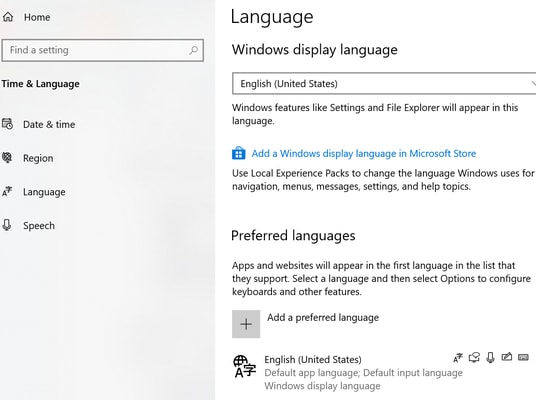

- Sekarang lihat panel kanan dan pilih Bahasa Inggris (Amerika Serikat) dari bagian Bahasa Pilihan.
- Hapus bahasa default lainnya dengan mengklik tombol hapus yang berdekatan dengannya.
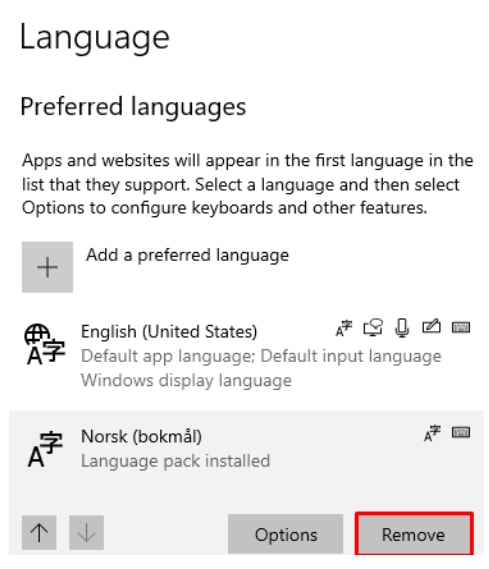
- Simpan perubahan dan kemudian restart perangkat Anda.
Sekarang, coba instal pembaruan Windows dan lihat apakah masalah telah teratasi, jika tidak lanjutkan ke metode kami berikutnya untuk mempelajari lebih lanjut tentang cara memperbaiki kode kesalahan 0x800f0988.
Baca Juga: Program Uninstaller Terbaik untuk Windows 10
Solusi 4: Setel Ulang Komponen Pembaruan Windows
Melakukan ini juga akan membantu Anda mengunduh pembaruan dengan lancar. Mari kita lihat cara kerjanya.
- Buka Task Manager di PC Anda dengan mengklik kanan pada Taskbar.
- Sekarang dari jendela Task Manager pilih menu File diikuti dengan opsi 'Run New Task' .
- Ketik cmd untuk membuat tugas baru. Anda juga dapat merujuk ke kotak 'Buat tugas ini dengan hak istimewa administrator untuk hal yang sama'.
- Di halaman berikutnya, ketik perintah yang disebutkan di bawah ini:
- berhenti bersih wuauserv
- cryptSvc berhenti bersih
- bit stop bersih
- msiserver berhenti bersih
Setelah mengetik setiap perintah tekan enter. Melakukan ini akan menonaktifkan beberapa layanan latar belakang.
- Langkah selanjutnya adalah mengganti nama folder catroot2 dan SoftwareDistribution. Untuk ini, masukkan perintah yang disebutkan di bawah ini:
- ren C:WindowsSystem32catroot2 Catroot2.old
- ren C:WindowsSoftwareDistribution SoftwareDistribution.old
- Sekarang restart layanan yang Anda nonaktifkan sebelumnya. Gunakan perintah yang disebutkan di bawah ini dan ingat untuk mengklik Enter setelah setiap perintah.
- mulai bersih wuauserv
- bit awal bersih
- mulai bersih cryptSvc
- mulai bersih msiserver
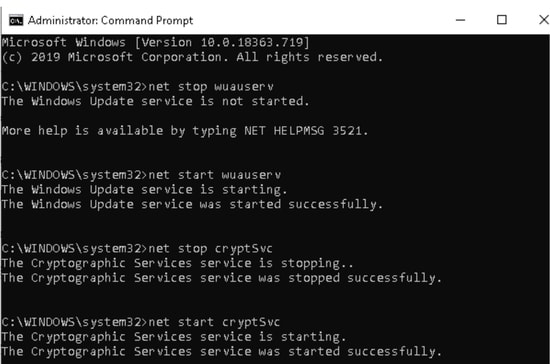
- Tunggu prosesnya selesai, sekarang restart perangkat Anda dan coba instal pembaruan Windows 10 yang tertunda lagi.
Jika tidak ada solusi di atas yang berhasil untuk Anda, Anda dapat mencoba mengatur ulang PC Windows 10 Anda. Inilah cara Anda dapat melakukannya.
Solusi 5: Atur Ulang Windows 10 Untuk Mengatasi Kesalahan 0x800f0988
Ini adalah metode lain yang berguna yang dapat Anda gunakan untuk memperbaiki kesalahan 0x800f0988 pada Windows 10.
- Dari Start Menu klik tombol ' Reset PC ini' .
- Sekarang dari panel kanan klik pada tab Pemulihan diikuti oleh tombol ' Mulai' .
- Di jendela yang baru ditampilkan, klik opsi ' Simpan file saya' dan kemudian tekan tombol Berikutnya.
- Sekarang tekan Atur Ulang .
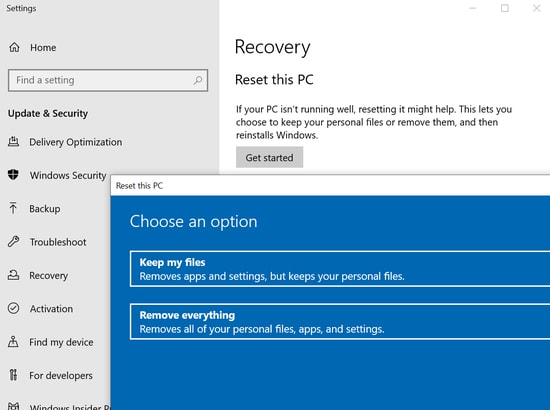
- Terakhir, mulai ulang perangkat Anda untuk menerapkan perubahan dan coba instal pembaruan di sistem Anda.
Baca Juga: Software Benchmark Komputer Gratis Terbaik untuk Windows
Kode Kesalahan 0x800f0988 Pada PC Windows 10: Diperbaiki
Demikian cara memperbaiki kode error 0x800f0988 di Windows 10 dengan mudah dan cepat. Solusi yang disebutkan di atas akan menyelesaikan masalah yang terkait dengan kesalahan 0x800f0988 . Coba dan lihat metode mana yang paling cocok untuk Anda.
Kami berharap metode ini akan membantu Anda memperbarui komputer Windows Anda dengan mudah, tanpa ketidaknyamanan. Dan, metode mana yang berhasil untuk Anda? Beri tahu kami di kotak komentar di bawah sehingga pembaca kami akan dengan mudah mendeteksi metode mana yang lebih membantu, untuk memperbaiki masalah yang sama. Terakhir, jika Anda puas dengan konten kami, berlangganan Newsletter kami sekarang untuk informasi lebih lanjut tentang dunia teknologi. Hanya itu saja! Kami akan segera kembali, sampai saat itu, tetap berhubungan dengan kami!
